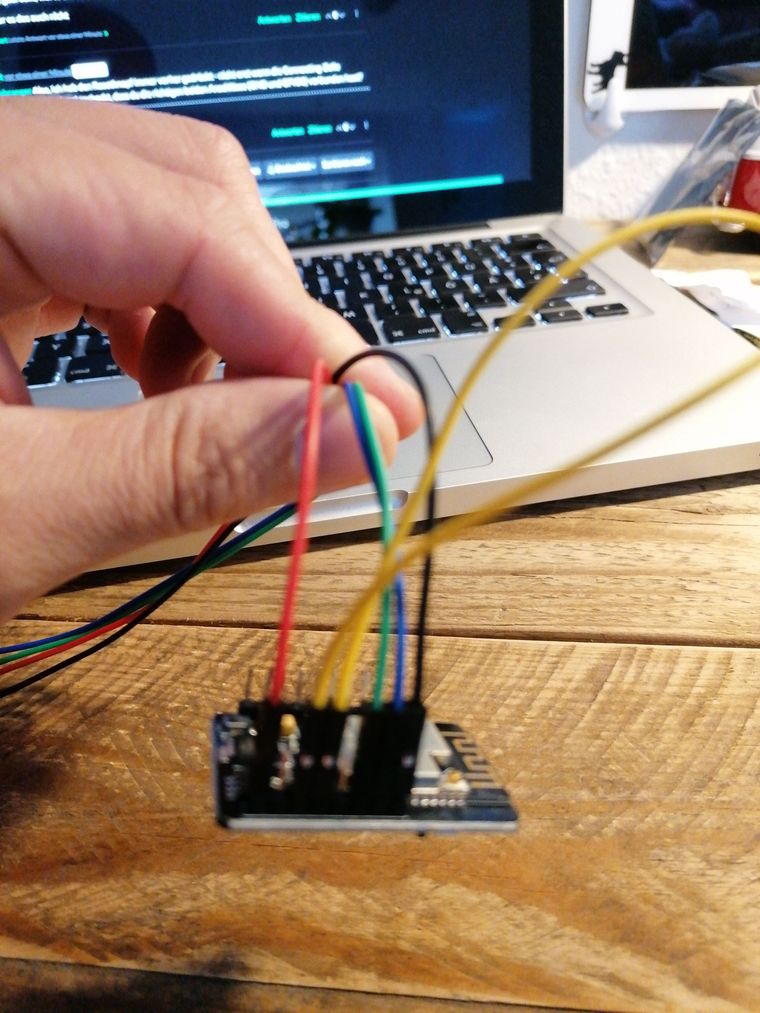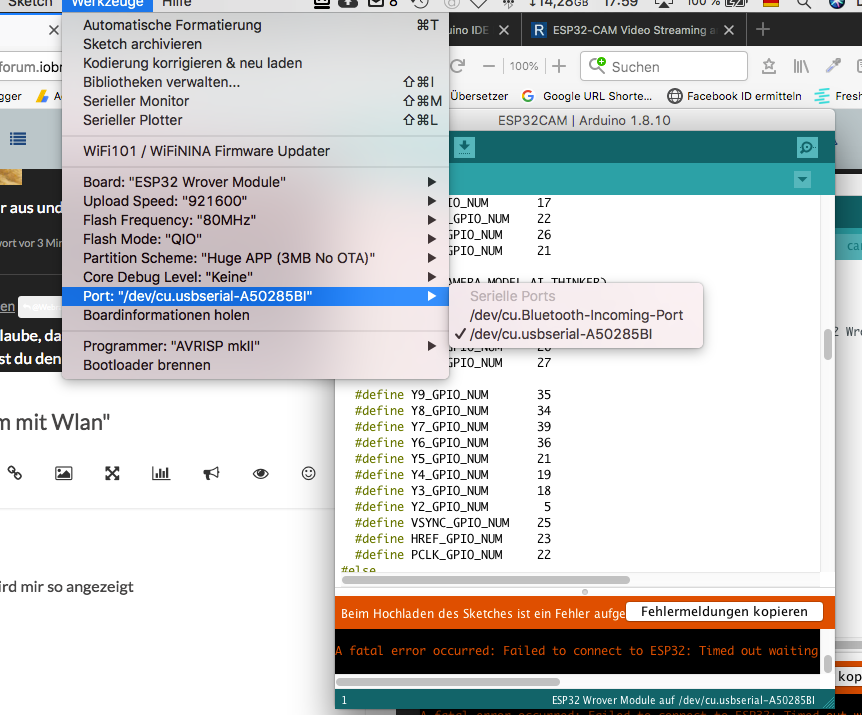NEWS
ESP32 Cam mit Wlan
-
Ich habe die ESP Cam Dinger auch schon länger im Hinterkopf.
Da die Software dazu auch eine Gesichtserkennung eingebaut hat, wäre interessant, ob man damit dann zum beispiel Anwesenheit von Personen prüfen kann.
Aber ob die Auflösung und Bilder pro sek dafür reichen...Hat das jemand schon getestet oder ähnliches versucht und hat Feedback ?
-


Meiner Meinung nach alles richtig angeschlossen.
jumper auf 3,3 volt und gnd mit IO0 gebrückt@Webranger probiere mal 5V mit 3.3V ging es bei mir auch nicht.
-
@Webranger probiere mal 5V mit 3.3V ging es bei mir auch nicht.
-
Welche Fehlermeldung gibt es denn ?
Welche Arduino Version? -
Ich habe die ESP Cam Dinger auch schon länger im Hinterkopf.
Da die Software dazu auch eine Gesichtserkennung eingebaut hat, wäre interessant, ob man damit dann zum beispiel Anwesenheit von Personen prüfen kann.
Aber ob die Auflösung und Bilder pro sek dafür reichen...Hat das jemand schon getestet oder ähnliches versucht und hat Feedback ?
Was das Programmieren betrifft kann ich dir nicht helfen, aber die Kamera, die kann ich dir beschreiben.
Auflösung und Bilder pro Sekunde sind passabel bis 800x600. Danach wird es bei mir Daumenkino.
Du musst dir im Klaren sein, dass dunkel gleich dunkel bedeutet. Gerade in der jetzigen Jahreszeit siehste ab 18Uhr nichts mehr mit der Kamera. Nur bei voller Helligkeit hat sie ihre Stärken. -
Welche Fehlermeldung gibt es denn ?
Welche Arduino Version?@haselchen sagte in ESP32 Cam mit Wlan:
Welche Fehlermeldung gibt es denn ?
Welche Arduino Version?Fehlermeldung:
Version 1.8.10
Alles drei mal probiert, langsam seh ich den Wald vor Bäumen nicht mehr.
-
@haselchen sagte in ESP32 Cam mit Wlan:
Welche Fehlermeldung gibt es denn ?
Welche Arduino Version?Fehlermeldung:
Version 1.8.10
Alles drei mal probiert, langsam seh ich den Wald vor Bäumen nicht mehr.
Probier mal die Anleitung:
Für kleine Cam mal als Test, ob alles ok ist: in der IDE aus Beispiele/ESP32/Camera den CameraWebServer laden und mit Speichern unter im sketchbook speichern. Jetzt ziemlich oben im Sketch
Code:
// Select camera model
//#define CAMERA_MODEL_WROVER_KIT
//#define CAMERA_MODEL_M5STACK_PSRAM
//#define CAMERA_MODEL_AI_THINKER
//#define CAMERA_MODEL_ESP32CAM_M5Die beiden // vor dem AI Thinker Board entfernen.
Bei ssid und password Deine WLAN-Daten eintragen, er startet im Station-Mode.Board: ESP32 Dev Module
Partiton Scheme: Huge APP (3MB no OTA)Port auswählen und flashen...
Seriell sollte Dir die IP ausgegeben werden die sie bekommen hat.
Im Browser aufrufen und überraschen lassen. -
Probier mal die Anleitung:
Für kleine Cam mal als Test, ob alles ok ist: in der IDE aus Beispiele/ESP32/Camera den CameraWebServer laden und mit Speichern unter im sketchbook speichern. Jetzt ziemlich oben im Sketch
Code:
// Select camera model
//#define CAMERA_MODEL_WROVER_KIT
//#define CAMERA_MODEL_M5STACK_PSRAM
//#define CAMERA_MODEL_AI_THINKER
//#define CAMERA_MODEL_ESP32CAM_M5Die beiden // vor dem AI Thinker Board entfernen.
Bei ssid und password Deine WLAN-Daten eintragen, er startet im Station-Mode.Board: ESP32 Dev Module
Partiton Scheme: Huge APP (3MB no OTA)Port auswählen und flashen...
Seriell sollte Dir die IP ausgegeben werden die sie bekommen hat.
Im Browser aufrufen und überraschen lassen. -
Das ding bekommt ja nicht mal eine verbindung zustande.
@Thisoft ja Rxd ud Txd schon getausch aber keine veränderung
@Webranger Naja - meines Wissens hat er schon eine Verbindung wenn er diese Connecting… Zeile anzeigt. Der ESP ist nur nicht im Bootmode…. Allerdings, was mir gerade auffällt "Jumper auf 3,3 Volt". Ich bin mir nicht sicher zumal ich keinen Adapter mit Jumper habe, aber ist hier nicht öfters davon die Rede dass das Modul lieber 5V haben möchte?
-
@Webranger Naja - meines Wissens hat er schon eine Verbindung wenn er diese Connecting… Zeile anzeigt. Der ESP ist nur nicht im Bootmode…. Allerdings, was mir gerade auffällt "Jumper auf 3,3 Volt". Ich bin mir nicht sicher zumal ich keinen Adapter mit Jumper habe, aber ist hier nicht öfters davon die Rede dass das Modul lieber 5V haben möchte?
-
3,3V ist ok. Hatte ich auch. Wichtig ist, den Resetknopf zu drücken nachdem er den Connecting Countdown macht.
-
3,3V ist ok. Hatte ich auch. Wichtig ist, den Resetknopf zu drücken nachdem er den Connecting Countdown macht.
@haselchen Auch dieses habe ich gerade noch einmal geteste.
hochladen gedrückt, warte bis connecting.................. kommt und dann den kleinen reset knopf gedrückt.Leider war es das auch nicht
-
@haselchen Auch dieses habe ich gerade noch einmal geteste.
hochladen gedrückt, warte bis connecting.................. kommt und dann den kleinen reset knopf gedrückt.Leider war es das auch nicht
@Webranger Also, ich hab den Resetknopf immer vorher gedrückt - nicht erst wenn die Connecting-Zeile kommt... Hast du nochmal gecheckt, dass du die richtigen beiden Anschlüsse (GND und GPIO0) verbunden hast?
-
@Webranger ich glaube, das Problem beim flashen liegt eher an der Anbindung des FTDI Konverters zu deinem PC als am ESP... hast du den richtigen COM Port - mal ein anderen ESP am FTDI gesteckt um zu checken mit dem serial monitor, ob der ueberhaupt funktioniert...?? Nicht, dass es doch die falsche Schnittstelle ist...
-
Hallo zusammen,
Ich habe vor ca. 1 Std. ebenfalls meine beiden ESP32-Cams geliefert bekommen und natürlich gleich ausprobiert.
1.) FTDI USB-Seriell-Wandler auf 3,3V eingestellt (gejumpert).
2.) Verkabelung gemäß: https://randomnerdtutorials.com/esp32-cam-video-streaming-web-server-camera-home-assistant/ ( unter "Uploading the Code" )
3.) Button an IO0 und GND angeschlossen.
4.) Geflasht unter Arduino-IDE 1.8.10 / WIN7
( Während des Compilierens schon den RESET-Button und den Button an GPIO0 gedrückt halten )
5.) Wenn Uploading .... kommt, den RESET-Button loslassen, den GPIO0-Button aber noch gedrückt lassen!.
6.) Jetzt sollte das Hochladen beginnen.
7.) Wenn fertig, den GPIO0-Button loslassen.
8.) anschl. nochmals den RESET-Button kurz drücken.
( dann sollte im seriellen Monitor der Arduino-IDE der Bootvorgang und die IP-Adresse angezeigt werden).Wie gesagt, läuft bisher alles mit 3,3V, wobei es aber u.U. Probleme geben könnte.
Dann beim Betrieb auf 5V umstellen - aber nicht beim Flashen!.Zusätzlich habe ich den Sketch etwas umgestrickt:
1.) Statische IP vergeben ( habe ich bei stationären WLAN-Geräten lieber).
2.) Video-Auflösung fest auf SVGA (800x600) eingestellt (UXGA hatte Artefakte und Frame-Rate war auch zu gering).An die "Gesichts-Erkenner":
Ich hatte mal einen Raspi 3B mit Raspi-Cam gem. dieser Anleitung eingerichtet:
https://www.instructables.com/id/Real-time-Face-Recognition-an-End-to-end-Project/Fazit: Um es mit Radio Eriwan zu sagen: Es funktioniert, aaaaaber .... ;-)
Es ging zwar prinzipiell, daß das Kamera-Bild mit den vorher hinterlegten Snapshots der jeweilgen Person verglichen wurden, die Erkennungsrate ließ aber zu wünschen übrig.
Es kommt dabei auch auf die momentanen Lichtverhältnisse an und ob sich Personen ähnlich sehen ( Brille, Bart, etc.)
Kurzum, es war nur ein Versuch, der dann abgebrochen wurde.
Wenn es "nur" darum geht, zu erkennen, ob ein Gesicht vor der Kamera herumturnt, oder z.B. ein Ball, dann kann es aber durchaus funktionieren.Anbei noch mein (abgewandelter) Sketch:
/********* Rui Santos Complete project details at https://RandomNerdTutorials.com IMPORTANT!!! - Select Board "ESP32 Wrover Module" - Select the Partion Scheme "Huge APP (3MB No OTA) - GPIO 0 must be connected to GND to upload a sketch - After connecting GPIO 0 to GND, press the ESP32-CAM on-board RESET button to put your board in flashing mode Permission is hereby granted, free of charge, to any person obtaining a copy of this software and associated documentation files. The above copyright notice and this permission notice shall be included in all copies or substantial portions of the Software. *********/ #include "esp_camera.h" #include <WiFi.h> #include "esp_timer.h" #include "img_converters.h" #include "Arduino.h" #include "fb_gfx.h" #include "soc/soc.h" //disable brownout problems #include "soc/rtc_cntl_reg.h" //disable brownout problems /* * #include "dl_lib.h" */ #include "esp_http_server.h" //WLAN const char ssid[] = "xxxxxxxx"; //### your WLAN SSID const char pwd[] = "yyyyyyyy"; //### your WLAN Password bool dynIP = false; //### DynamicIP (DHCP)? Set to "false", if static IP is required. !!!!!! In this case you must set your network parameters in setup-section !!!!!!!!!! #define PART_BOUNDARY "123456789000000000000987654321" // This project was tested with the AI Thinker Model, M5STACK PSRAM Model and M5STACK WITHOUT PSRAM #define CAMERA_MODEL_AI_THINKER //#define CAMERA_MODEL_M5STACK_PSRAM //#define CAMERA_MODEL_M5STACK_WITHOUT_PSRAM // Not tested with this model //#define CAMERA_MODEL_WROVER_KIT #if defined(CAMERA_MODEL_WROVER_KIT) #define PWDN_GPIO_NUM -1 #define RESET_GPIO_NUM -1 #define XCLK_GPIO_NUM 21 #define SIOD_GPIO_NUM 26 #define SIOC_GPIO_NUM 27 #define Y9_GPIO_NUM 35 #define Y8_GPIO_NUM 34 #define Y7_GPIO_NUM 39 #define Y6_GPIO_NUM 36 #define Y5_GPIO_NUM 19 #define Y4_GPIO_NUM 18 #define Y3_GPIO_NUM 5 #define Y2_GPIO_NUM 4 #define VSYNC_GPIO_NUM 25 #define HREF_GPIO_NUM 23 #define PCLK_GPIO_NUM 22 #elif defined(CAMERA_MODEL_M5STACK_PSRAM) #define PWDN_GPIO_NUM -1 #define RESET_GPIO_NUM 15 #define XCLK_GPIO_NUM 27 #define SIOD_GPIO_NUM 25 #define SIOC_GPIO_NUM 23 #define Y9_GPIO_NUM 19 #define Y8_GPIO_NUM 36 #define Y7_GPIO_NUM 18 #define Y6_GPIO_NUM 39 #define Y5_GPIO_NUM 5 #define Y4_GPIO_NUM 34 #define Y3_GPIO_NUM 35 #define Y2_GPIO_NUM 32 #define VSYNC_GPIO_NUM 22 #define HREF_GPIO_NUM 26 #define PCLK_GPIO_NUM 21 #elif defined(CAMERA_MODEL_M5STACK_WITHOUT_PSRAM) #define PWDN_GPIO_NUM -1 #define RESET_GPIO_NUM 15 #define XCLK_GPIO_NUM 27 #define SIOD_GPIO_NUM 25 #define SIOC_GPIO_NUM 23 #define Y9_GPIO_NUM 19 #define Y8_GPIO_NUM 36 #define Y7_GPIO_NUM 18 #define Y6_GPIO_NUM 39 #define Y5_GPIO_NUM 5 #define Y4_GPIO_NUM 34 #define Y3_GPIO_NUM 35 #define Y2_GPIO_NUM 17 #define VSYNC_GPIO_NUM 22 #define HREF_GPIO_NUM 26 #define PCLK_GPIO_NUM 21 #elif defined(CAMERA_MODEL_AI_THINKER) #define PWDN_GPIO_NUM 32 #define RESET_GPIO_NUM -1 #define XCLK_GPIO_NUM 0 #define SIOD_GPIO_NUM 26 #define SIOC_GPIO_NUM 27 #define Y9_GPIO_NUM 35 #define Y8_GPIO_NUM 34 #define Y7_GPIO_NUM 39 #define Y6_GPIO_NUM 36 #define Y5_GPIO_NUM 21 #define Y4_GPIO_NUM 19 #define Y3_GPIO_NUM 18 #define Y2_GPIO_NUM 5 #define VSYNC_GPIO_NUM 25 #define HREF_GPIO_NUM 23 #define PCLK_GPIO_NUM 22 #else #error "Camera model not selected" #endif static const char* _STREAM_CONTENT_TYPE = "multipart/x-mixed-replace;boundary=" PART_BOUNDARY; static const char* _STREAM_BOUNDARY = "\r\n--" PART_BOUNDARY "\r\n"; static const char* _STREAM_PART = "Content-Type: image/jpeg\r\nContent-Length: %u\r\n\r\n"; httpd_handle_t stream_httpd = NULL; static esp_err_t stream_handler(httpd_req_t *req){ camera_fb_t * fb = NULL; esp_err_t res = ESP_OK; size_t _jpg_buf_len = 0; uint8_t * _jpg_buf = NULL; char * part_buf[64]; res = httpd_resp_set_type(req, _STREAM_CONTENT_TYPE); if(res != ESP_OK){ return res; } while(true){ fb = esp_camera_fb_get(); if (!fb) { Serial.println("Camera capture failed"); res = ESP_FAIL; } else { if(fb->width > 400){ if(fb->format != PIXFORMAT_JPEG){ bool jpeg_converted = frame2jpg(fb, 80, &_jpg_buf, &_jpg_buf_len); esp_camera_fb_return(fb); fb = NULL; if(!jpeg_converted){ Serial.println("JPEG compression failed"); res = ESP_FAIL; } } else { _jpg_buf_len = fb->len; _jpg_buf = fb->buf; } } } if(res == ESP_OK){ size_t hlen = snprintf((char *)part_buf, 64, _STREAM_PART, _jpg_buf_len); res = httpd_resp_send_chunk(req, (const char *)part_buf, hlen); } if(res == ESP_OK){ res = httpd_resp_send_chunk(req, (const char *)_jpg_buf, _jpg_buf_len); } if(res == ESP_OK){ res = httpd_resp_send_chunk(req, _STREAM_BOUNDARY, strlen(_STREAM_BOUNDARY)); } if(fb){ esp_camera_fb_return(fb); fb = NULL; _jpg_buf = NULL; } else if(_jpg_buf){ free(_jpg_buf); _jpg_buf = NULL; } if(res != ESP_OK){ break; } //Serial.printf("MJPG: %uB\n",(uint32_t)(_jpg_buf_len)); } return res; } void startCameraServer(){ httpd_config_t config = HTTPD_DEFAULT_CONFIG(); config.server_port = 80; httpd_uri_t index_uri = { .uri = "/", .method = HTTP_GET, .handler = stream_handler, .user_ctx = NULL }; //Serial.printf("Starting web server on port: '%d'\n", config.server_port); if (httpd_start(&stream_httpd, &config) == ESP_OK) { httpd_register_uri_handler(stream_httpd, &index_uri); } } void setup() { WRITE_PERI_REG(RTC_CNTL_BROWN_OUT_REG, 0); //disable brownout detector Serial.begin(115200); Serial.setDebugOutput(false); // WiFi ____________________________________________________________________________________ // Wi-Fi connection WiFi.mode(WIFI_STA); WiFi.begin(ssid, pwd); //if Static IP-Adress set your network parameters here if(!dynIP){ IPAddress ip(192,168,192,87); //### static IP IPAddress gateway(192,168,192,99); //### gateway IPAddress subnet(255,255,255,0); //### subnet WiFi.config(ip, gateway, subnet); } Serial.println(""); Serial.println("WiFi connected"); Serial.print("Camera Stream Ready! Go to: http://"); Serial.print(WiFi.localIP()); camera_config_t config; config.ledc_channel = LEDC_CHANNEL_0; config.ledc_timer = LEDC_TIMER_0; config.pin_d0 = Y2_GPIO_NUM; config.pin_d1 = Y3_GPIO_NUM; config.pin_d2 = Y4_GPIO_NUM; config.pin_d3 = Y5_GPIO_NUM; config.pin_d4 = Y6_GPIO_NUM; config.pin_d5 = Y7_GPIO_NUM; config.pin_d6 = Y8_GPIO_NUM; config.pin_d7 = Y9_GPIO_NUM; config.pin_xclk = XCLK_GPIO_NUM; config.pin_pclk = PCLK_GPIO_NUM; config.pin_vsync = VSYNC_GPIO_NUM; config.pin_href = HREF_GPIO_NUM; config.pin_sscb_sda = SIOD_GPIO_NUM; config.pin_sscb_scl = SIOC_GPIO_NUM; config.pin_pwdn = PWDN_GPIO_NUM; config.pin_reset = RESET_GPIO_NUM; config.xclk_freq_hz = 20000000; config.pixel_format = PIXFORMAT_JPEG; /* if(psramFound()){ config.frame_size = FRAMESIZE_UXGA; config.jpeg_quality = 10; config.fb_count = 2; } else { config.frame_size = FRAMESIZE_SVGA; config.jpeg_quality = 12; config.fb_count = 1; } */ config.frame_size = FRAMESIZE_SVGA; config.jpeg_quality = 12; config.fb_count = 1; // Camera init esp_err_t err = esp_camera_init(&config); if (err != ESP_OK) { Serial.printf("Camera init failed with error 0x%x", err); return; } // Start streaming web server startCameraServer(); } void loop() { delay(1); }Ich hoffe, das hilft dem Einen, oder Anderen.
Gruß
Jörg -
@Webranger ich glaube, das Problem beim flashen liegt eher an der Anbindung des FTDI Konverters zu deinem PC als am ESP... hast du den richtigen COM Port - mal ein anderen ESP am FTDI gesteckt um zu checken mit dem serial monitor, ob der ueberhaupt funktioniert...?? Nicht, dass es doch die falsche Schnittstelle ist...
@ilovegym sagte in ESP32 Cam mit Wlan:
@Webranger ich glaube, das Problem beim flashen liegt eher an der Anbindung des FTDI Konverters zu deinem PC als am ESP... hast du den richtigen COM Port - mal ein anderen ESP am FTDI gesteckt um zu checken mit dem serial monitor, ob der ueberhaupt funktioniert...?? Nicht, dass es doch die falsche Schnittstelle ist...
JA, das vermute ich auch mittlerweile...
-
@Webranger ich glaube, das Problem beim flashen liegt eher an der Anbindung des FTDI Konverters zu deinem PC als am ESP... hast du den richtigen COM Port - mal ein anderen ESP am FTDI gesteckt um zu checken mit dem serial monitor, ob der ueberhaupt funktioniert...?? Nicht, dass es doch die falsche Schnittstelle ist...